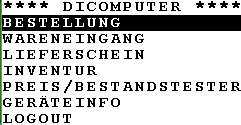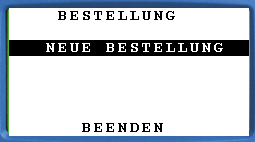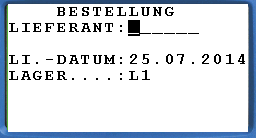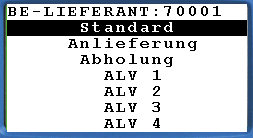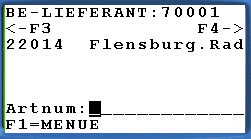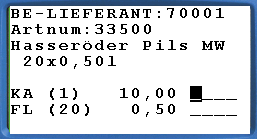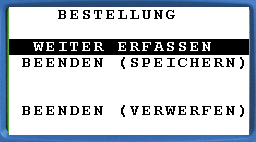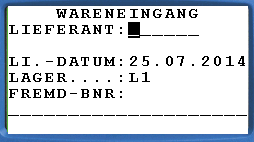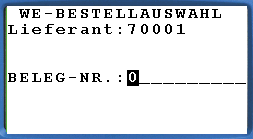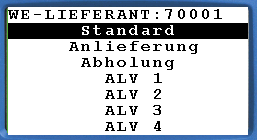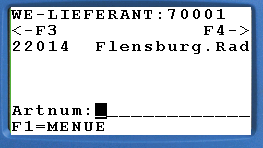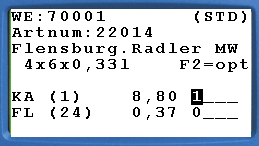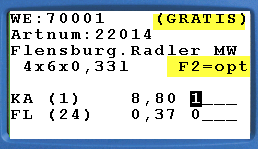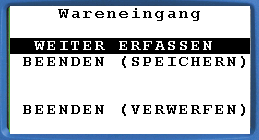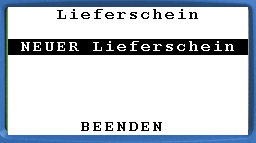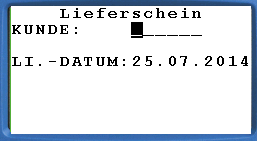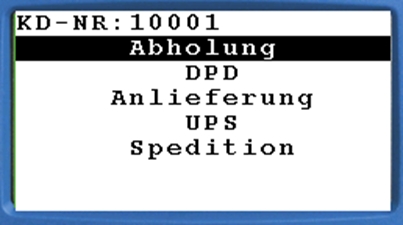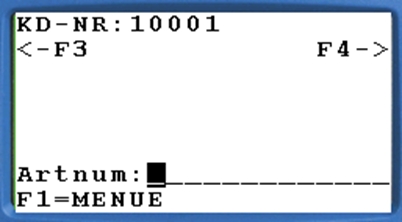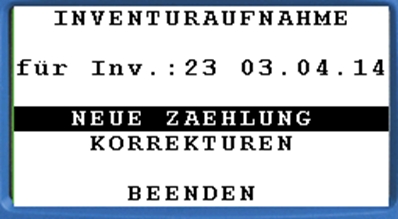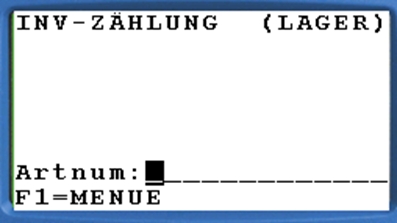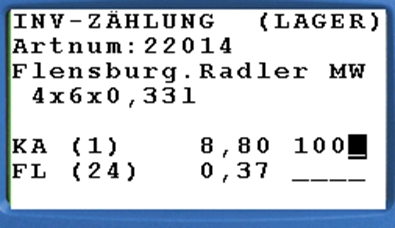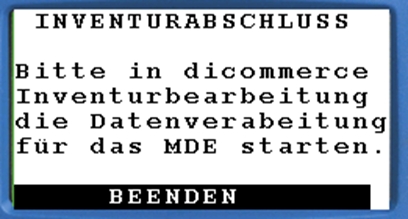dimde RF 601 Großhandel
Inbetriebnahme des Gerätes
Zunächst erfolgt die Benutzeranmeldung. Hier werden die Benutzer aus dicommerce genutzt. Es empfiehlt sich jedoch an dieser Stelle einen Benutzer aus numerischen Ziffern zu benutzen.
Menüstruktur
Bestellungen
Im Menü wird das Bestellmodul ausgewählt. Nun kann eine neue Bestellung aufgenommen werden.
Für eine neue Bestellung werden Sie nun dazu aufgefordert einen Lieferanten einzugeben. Ebenso das Lieferdatum und die Lagernummer.
Nach Eingabe des Lieferanten werden Sie nach den Bezugsbedingungen/Lieferart gefragt.
Sie werden nun dazu aufgefordert Ihre Eingaben zu kontrollieren. Sollte etwas korrigiert werden müssen ist das nun möglich.
Nachdem alle Eingaben richtig sind können Sie nun mit der Aufnahme der Bestellung fortfahren, indem Sie hier die Artikel scannen, die Sie erfassen möchten oder auch die Artikelnummer direkt eingeben. Mit der Taste F1 gelangen Sie nach Erfassen aller Artikel ins Menü zum Abschluss der Bestellung.
Ist nun ein Artikel gescannt worden oder eine Artikelnummer eingegeben worden, können die Bestellmengen erfasst werden.
Wenn die Bestellung über F1 verlassen wird, gelangen Sie in folgendes Menü und können hierüber die aktuelle Bestellung entweder weiter erfassen, das Programm Beenden und die Bestellung somit speichern oder das Programm beenden und die Bestellung verwerfen.
Wareneingang
Um einen Wareneingang zu erfassen, benötigen Sie die Lieferantennummer des Liefernden. Sie hinterlegen das Lieferdatum, die Lagernummer und die Fremdbelegnummer, d. h. die Belegnummer des Lieferscheins des Lieferanten.
Ist der Lieferant gewählt worden, können Sie durch Eingabe einer Bestellnummer auf eine offene Bestellung zugreifen, sofern vorhanden.
Sollten Sie einen Fehler in der Bestellnummer haben, so werden Sie darauf hingewiesen.
Zunächst müssen Sie die Bezugsbedingung/Lieferart wählen.
Haben Sie die Bezugsbedingung gewählt, so werden Sie nun zur Kontrolle ihrer Eingaben aufgefordert.
Nun können Sie mit der Erfassung des Wareneinganges fortfahren. Analog zum Thema Bestellungen scannen oder erfassen Sie zuerst die Artikel, im Folgenden dann die Mengen.
Mit der Taste F2 haben Sie eine Auswahl an Optionen, wie beispielsweise eine Gratis Positionserfassung.
Mit der Taste F1 kommen Sie wie auch bei den Bestellungen zurück ins Menü mit den gleichen Optionen.
Lieferscheinerstellung
Das Funk MDE bietet im Großhandel auch die Möglichkeit einer Erfassung eines Lieferscheins an einen Kunden. Sie können nun einen neuen Lieferschein erfassen.
Zur Erfassung eines Lieferscheines wird eine Kundennummer und ein Lieferdatum benötigt.
Sie können nun eine Lieferart auswählen.
Wie gewohnt werden Sie nach der Eingabe der Basisdaten aufgefordert Ihre Angaben zum Lieferschein zu prüfen.
Nun können Sie mit der Erfassung des Lieferscheines fortfahren. Scannen oder erfassen Sie zuerst die Artikel, folgend die Mengen. Mit der Taste F1 gelangen Sie wie gewohnt ins Menü.
Inventur
Sie können nun eine Inventurnummer und ein Inventurdatum eingeben und eine Neue Zählung machen oder eine alte Zählung korrigieren.
Mithilfe der Scanfunktion kann eine Inventur schnell und komfortabel durchgeführt werden, da Sie die zu zählenden Artikel einfach abscannen, die Mengen erfassen und dann den nächsten Artikel scannen.
Im Menü der Inventuraufnahme (F1) kann die Inventur fortgesetzt werden oder beendet und somit gespeichert werden.
Hier sehen Sie den Inventur Korrekturmodus. Haben Sie eingangs der Inventur keine Neuaufnahme gewählt, sondern eine Korrektur, wählen Sie hier den zu korrigierenden Stapel.
Zum Abschluss der Inventur muss in dicommerce die Inventurbearbeitung gestartet und die Datenverarbeitung gestartet werden.
Last updated